7단계: 프레젠테이션 스토리 작성
지금까지의 결과를 더 큰 규모의 팀과 공유하려고 합니다. 그러면 팀과 함께 노스캐롤라이나주의 Machines 판매를 재평가할 수 있습니다.
여러분은 팀이 관심을 가질만한 핵심 정보를 추측하여 프레젠테이션에 포함하지 않고 Tableau에서 스토리를 만들기로 결정합니다. 이렇게 하면 데이터 검색 프로세스를 팀에 보여 주고 대화형으로 데이터를 탐색하면서 프레젠테이션 중에 나오는 질문에 답할 수 있습니다.
첫 번째 스토리 포인트 만들기
Tableau의 스토리는 슬라이드 쇼와 같습니다. 각 스토리 포인트는 본질적으로 프레젠테이션의 독립적인 슬라이드입니다. 대시보드와 달리 각 스토리 포인트는 동일한 비주얼리제이션 또는 대시보드를 독립적인 상태로 표시할 수 있습니다. 무슨 뜻인지 잘 모르시겠다고요? 아래 지침을 따르면 명확해질 것입니다.
프레젠테이션에 사용할 개요를 만드는 것부터 시작합니다.
새 스토리 단추를 클릭합니다.
왼쪽의 스토리 패널에서 Sales in the South 워크시트를 뷰로 끌어옵니다.
"연도별 매출 및 수익"과 같은 캡션을 추가합니다. 캡션을 추가하려면 워크시트 위의 회색 상자에서 텍스트를 편집합니다.


그러면 빈 작업 영역이 나타나고 '여기로 시트 끌기'라고 표시되어 있습니다. 여기가 첫 번째 스토리 포인트를 만들 위치입니다.
빈 스토리는 상당히 빈 대시보드처럼 보입니다. 대시보드와 마찬가지로 워크시트를 끌어 표시할 수도 있습니다. 스토리에서 대시보드를 프레젠테이션으로 끌어올 수도 있습니다.
이 스토리 포인트는 프레젠테이션 대상이 데이터를 쉽게 파악할 수 있도록 하는 데 사용됩니다.
그러나 노스캐롤라이나주의 Machines 판매에 대한 스토리를 이야기할 수 있도록 해당 데이터에 초점을 맞춰보겠습니다.
Machines 판매 하이라이트
Machines를 화면으로 가져오려면 Sales in the South 막대 차트에 포함된 Sub-Category 필터를 활용할 수 있습니다.
스토리 패널의 새 스토리 포인트 아래에서 복제를 클릭하여 첫 번째 스토리 포인트를 복제합니다.
중단한 위치에서 작업을 계속하지만 첫 번째 스토리 포인트는 중단한 위치와 정확히 동일하게 유지됩니다. 이 새로운 스토리 포인트에서는 첫 번째 스토리 포인트나 기초 비주얼리제이션을 변경하지 않고도 필터 및 기타 대화형 기능을 변경할 수 있습니다.
스토리의 주제가 Machines에 대한 것이므로 Sub-Category 필터에서 (모두)에 대한 선택을 취소하고 Machines를 선택합니다.
이제 Viewer(뷰어)가 Machines의 연도별 매출 및 수익을 바로 식별할 수 있습니다.
Viewer(뷰어)가 보는 항목에 밑줄을 표시하는 캡션을 추가합니다. 예를 들어 "연도별 컴퓨터 매출 및 수익"과 같은 캡션을 추가합니다.

이제 초점이 Machines로 이동했지만 뭔가 이상합니다. 이 뷰에서는 손실의 원인이 되는 시/도를 확인할 수 없습니다.
이 문제는 다음 스토리 포인트에서 맵을 도입하여 해결할 수 있습니다.
자세한 알아보기: 스토리 포인트 캡션 옆에 있는 이 작은 툴바는 무엇입니까?첫 번째 스토리 포인트를 캔버스로 끌어 오고 탐색기 영역을 마우스오버하면 스토리 툴바
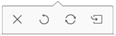 가 스토리 포인트 캡션 옆에 표시됩니다. 이 툴바를 사용하여 변경 내용을 되돌리거나, 스토리 포인트에 업데이트를 적용하거나, 스토리 포인트를 삭제하거나, 사용자 지정된 현재 스토리 포인트에서 새 스토리 포인트를 만듭니다. 스토리 포인트를 변경한 후 모든 옵션을 사용할 수 있게 됩니다. 그 외의 경우 삭제 옵션만 사용할 수 있습니다.
가 스토리 포인트 캡션 옆에 표시됩니다. 이 툴바를 사용하여 변경 내용을 되돌리거나, 스토리 포인트에 업데이트를 적용하거나, 스토리 포인트를 삭제하거나, 사용자 지정된 현재 스토리 포인트에서 새 스토리 포인트를 만듭니다. 스토리 포인트를 변경한 후 모든 옵션을 사용할 수 있게 됩니다. 그 외의 경우 삭제 옵션만 사용할 수 있습니다.
이미지를 클릭하면 재생됩니다.
참고: 이 이미지의 세부 정보는 화면에 표시된 내용과 정확히 일치하지 않을 수 있습니다.
포인트 만들기
쟁점은 노스캐롤라이나주의 Machines 판매가 회사에 손해를 끼치고 있다는 것입니다. 앞서 만든 대시보드에서 이를 확인했습니다. 이 포인트를 입증하려면 연도별 전체 매출 및 수익이 아닌 지역별 수익을 살펴봐야 합니다.
스토리 패널에서 빈 페이지를 선택하여 비어 있는 새 스토리 포인트를 추가합니다. 그런 다음 Regional Sales and Profit 대시보드를 캔버스로 끌어옵니다.
그러면 Viewer(뷰어)가 새로운 관점으로 데이터를 볼 수 있습니다. 음수 수익에 시선이 주목됩니다.
"South 지역에서 실적이 저조한 품목"과 같은 캡션을 추가합니다.

결과를 North Carolina로 축소하려면 스토리 포인트를 복제합니다.
복제를 선택하여 Regional Profit 대시보드가 포함된 다른 스토리 포인트를 만듭니다.
맵에서 North Carolina를 선택하고 막대 차트가 자동으로 업데이트되는지 확인합니다.
Order Date 연도 필터 카드에서 모두를 선택합니다.
캡션을 추가합니다. 예를 들어 'Profit in North Carolina, 2022- 2025'(노스캐롤라이나주 수익, 2022-2025)을 추가합니다.
이제 Viewer(뷰어)에게 노스캐롤라이나의 연도별 수익 변화를 보여 줄 수 있습니다. 이를 위해 4개의 스토리 포인트를 만듭니다.
복제를 선택하여 노스캐롤라이나에 초점을 맞춘 Regional Profit 대시보드를 시작합니다.
Order Date 연도 필터에서 오른쪽 화살표 단추를 클릭하여 2022을 표시합니다.
캡션을 추가합니다. 예를 들어 "Profit in North Carolina, 2022"을 추가한 후 복제를 클릭합니다.
2023, 2024 및 2025년에 대해 2단계와 3단계를 반복합니다.
이제 Viewer(뷰어)가 노스캐롤라이나에 출시된 제품 및 출시 연도를 보고 그 실적이 얼마나 저조한지를 알 수 있습니다.
이미지를 클릭하면 재생됩니다.
참고: 이 이미지의 세부 정보는 화면에 표시된 내용과 정확히 일치하지 않을 수 있습니다.
마무리
2025년의 데이터를 중점적으로 보여 주는 이 스토리 포인트에서 지금까지 결과를 설명하려고 합니다. 캡션보다 더 자세한 내용을 추가해 보겠습니다.
왼쪽 패널에서 텍스트를 끌어와서 추가를 선택하고 뷰로 끌어옵니다.
노스캐롤라이나주의 저조한 Machines(장비) 판매 실적을 강조하는 대시보드에 대한 설명을 입력합니다. 예를 들어 'Re-introducing machines to the North Carolina market in 2025 resulted in losing a significant amount of money'(2025년에 노스캐롤라이나주 시장에 장비를 재도입하면서 상당한 손해가 발생함)입니다.
Sales in the South 막대 차트에서 Machines를 마우스오버하고 유용한 도구 설명, 즉 거의 4,000달러에 가까운 손해에 대한 도구 설명을 보여 주면 프레젠테이션의 효과를 극대화할 수 있습니다.
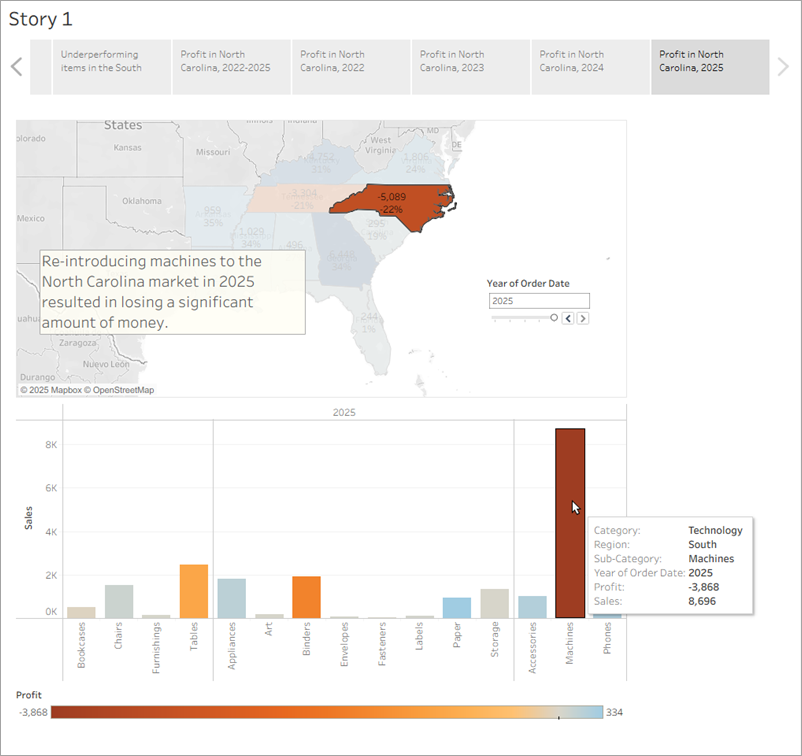
스토리 패널에서 공백을 클릭합니다.
스토리 패널에서 Negative Profit Bar Chart를 뷰로 끌어옵니다.
Order Date 연도 필터 카드에서 뷰 범위를 오직 2025년으로 좁힙니다.
이제 Machine 수익 손실은 전적으로 노스캐롤라이나주의 Burlington(벌링턴)에서 발생한 것임을 쉽게 알 수 있습니다.
뷰에서 Burlington 마크(막대)를 마우스 오른쪽 단추로 클릭하고 주석 추가 > 마크를 선택합니다.
- 주석 편집 대화 상자가 나타나면 필터 텍스트를 삭제하고 'Machines in Burlington lost nearly $4,000 in 2025'(2025년에 Burlington의 장비는 약 4,000달러의 손실을 기록함)을 입력합니다.
확인을 클릭합니다.
뷰에서 주석을 클릭하고 끌어 나타나는 위치를 조정합니다.
스토리 포인트에 캡션을 'Where are we losing machine profits in North Carolina?'(노스캐롤라이나주에서 장비 수익에서 손실이 나는 곳은 어디입니까?)로 지정합니다.
스토리 1 탭을 두 번 클릭하고 스토리 이름을 "Improve Profits in the South"로 바꿉니다.
창 > 프레젠테이션 모드를 선택하여 스토리를 검토합니다.
이제 마지막 슬라이드를 위해 세부 정보로 드릴다운합니다.
프레젠테이션 모드에서 대시보드 스토리 포인트의 오른쪽이나 아래쪽에 있는 스크롤 막대의 용도는 무엇입니까?

대시보드가 프레젠테이션에 잘 맞지 않는 것 같습니다. 그러면 피곤할 수 있습니다. Esc 키를 눌러 프레젠테이션을 종료한 다음 통합 문서의 아래쪽에서 Regional Sales and Profit(지역별 매출 및 수익) 시트를 선택합니다.
대시보드의 왼쪽 패널에서 크기 드롭다운 선택 사항을 Improve Profits in the South에 맞춤으로 변경합니다. 그러면 대시보드의 크기가 스토리 보기에 최적화된 크기로 자동으로 변경됩니다.

Fit to Improve Profits in the South를 선택한 다음 프레젠테이션 모드로 다시 들어갑니다. 대시보드의 크기가 적절하게 조정되었습니다.
이미지를 클릭하면 재생됩니다.
참고: 이 이미지의 세부 정보는 화면에 표시된 내용과 정확히 일치하지 않을 수 있습니다.
프레젠테이션을 마친 후
프레젠테이션은 성공적으로 끝났습니다. 팀은 노스캐롤라이나주 Burlington의 수익을 개선할 필요가 있다는 데 수긍하고 있고 장비의 실적이 저조한 이유를 가장 먼저 알고 싶어합니다. 상관은 감동했습니다. 여러분은 음수 수익을 해결할 방법을 찾았을 뿐 아니라 팀이 데이터에 대한 질문을 하도록 만들었습니다.
여러분의 상관은 팀이 여기에서 배운 교훈을 마음에 새길 수 있도록 여러분에게 결과를 문서로 만들어 이메일로 전달할 것을 요청합니다. 다행히 여러분은 Tableau Server와 Tableau Public을 사용하여 비주얼리제이션을 공유할 수 있다는 것을 알고 있습니다.
